メインメニュー → 資料収集 → 変遷管理
継続資料のタイトルに変遷があった場合に、変遷元と変遷先をリンク付けします。なお、変遷は継続マスタを新規作成したときにも登録できます。「継続マスタ」のページを参照してください。
継続マスタあるいは継続カレントは、継続マスタ番号、ラベル番号、蔵書番号、書誌番号、発注番号を入力するか、蔵書を検索して選択します。また、タイトルから短縮キーを入力して選択することも可能です。選択方法は「はじめに」のページを参照してください。

〈画面1 継続変遷データ管理 継続マスタ選択〉
変遷先の継続マスタを指定します。変遷先の継続マスタは、継続マスタ番号を入力するか、検索を行って指定します。選択方法は「はじめに」のページを参照してください。
(1) 変遷元の「誌名変遷前」のプルダウンメニュー〈画面2-①〉から変遷内容を選んでください。変遷メモを入力する場合は、それぞれの「変遷メモ」〈画面2-②〉に入力してください。
(2) 入力が完了したら、登録〈画面2-③〉をクリックしてください。
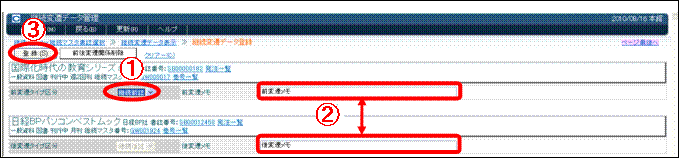
〈画面2 継続変遷データ管理 継続変遷データ登録〉
登録した前後のタイトル変遷が表示されます。
変遷元の継続マスタのデータ〈画面3-①〉
前変遷メモ〈画面3-②〉
後変遷メモ〈画面3-③〉
変遷先の継続マスタのデータ〈画面3-④〉
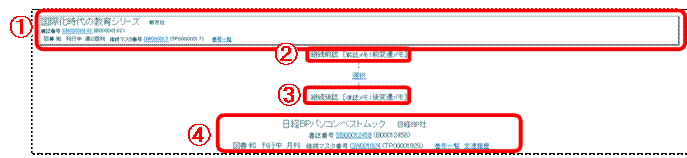
〈画面3 継続変遷データ管理 継続変遷データ表示〉
変遷グラフを見たい継続マスタを選択してください。選択方法は、「1.変遷する継続マスタを選択する」を参照してください。
(1) 変遷グラフ〈画面4-①〉をクリックしてください。
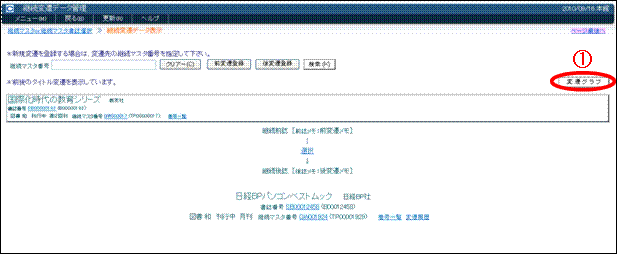
〈画面4 継続変遷データ管理 継続変遷データ表示〉
(2) 継続変遷グラフが表示されます。
グラフのサイズを拡大縮小、およびフォントサイズを変えることが可能です〈画面5-①〉。
なお、グラフサイズとフォントサイズの変更は保存されません。
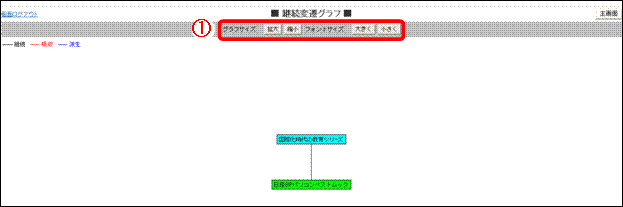
〈画面5 継続変遷グラフ〉
変遷を変更・削除する継続マスタを選択してください。選択方法は「はじめに」のページを参照してください。
(1) 選択〈画面6-①〉をクリックしてください。
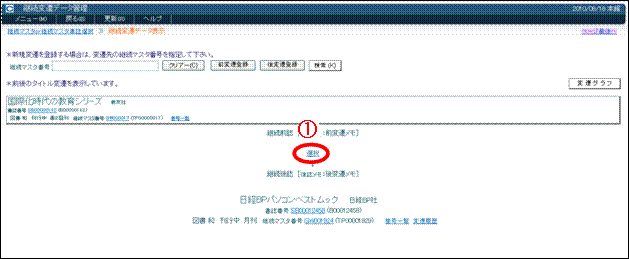
〈画面6 継続変遷データ管理 継続変遷データ表示〉
(2) 変遷内容を変更してください。
変遷を削除する場合は、前後変遷関係削除〈画面7-①〉をクリックしてください。

〈画面7 継続変遷データ管理 継続変遷データ登録〉